Премахни Erebus вирус (Инструкции за премахване) - юни 2017 актуализация
Упътване за премахване на Erebus вируси
Какво е Рансъмуер вирусът Erebus?
Рансъмуер вирусът Erebus Linux има за цел сървъри
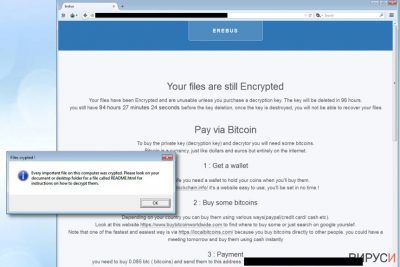
Рансъмуерът Erebus е зловредна програма, която има за цел да компрометира операционни системи Linux и по-специално сървъри. Както и всеки друг рансъмер, неговата основна цел е да зарази колкото се може повече машини и след това да иска огромен откуп. Първоначалната версия на рансъмуера използва RSA-2048 криптиране, прикрепва файлово разширение .ecrypt на файловете и оставя два файла като съобщение за откуп: YOUR_FILES_HAS_BEEN_ENCRYPTED.txt“ и „YOUR_FILES_HAS_BEEN_ENCRYPTED.html. Вирусът използва уеб страници в Южна Корея за командните си и контролни сървъри. Версията може да криптира над 423 вида различни файлове.
Следващата версия на рансъмуера е проектирана да заобикаля функцията Контрол на потребителски акаунти (User Account Control (UAC), за да може да се стартира с повече права. Вирусът заявява, че ако жертвата не успее да се съобрази с исканията и не плати 0.085 биткойна в рамките на 96 часа, файловете съхранявани на компютъра ще бъдат изтрити. Обновената версия изтрива Моментните снимки на томове (Volume Shadow Copies) на жертвата, за да и попречи да възстанови файловете си безплатно. Въпреки че поддържането на резервни копия на личните файлове на външно устройство може да ви помогне да запазите част от работата си в случай на рансъмуер атака, по-голяма част от компютърните потребителите не виждат смисъл да архивират файловете си. Следователно, криптирането на файловете са голяма загуба за тях и те отчаяно търсят методи за възстановяване на информацията си. Няма значение дали сте потребител на Windows, Mac или Linux, добре е да вземете превантивни мерки, за да се предпазите от зловредни атаки. Съветваме ви да използвате софтуер като FortectIntego или SpyHunter 5Combo Cleaner за премахването на рансъмуера. За да премахнете Erebus, трябва да използвате софтуер, който е съвместим с Linux.
Актуализация от февруари 2017: вирусът Erebus е обновен, иска по-малък откуп
През февруари, специалистите по кибер сигурност забелязват нова версия на вируса Erebus, която криптира целевите файлове с AES криптиране и след това модифицира файловите им разширения като използва ROT-23 шифър. След това съхранява файла README.html на работния плот. Файлът съдържа инструкции за възстановяването на файловете. Както е обичайно за този вид вируси, Erebus принуждава жертвите да платят в рамките на 96 часа. Има тенденция в хакерските среди за използване на имейл адреси за еднократно употреба за връзка с жертвите. И все пак, разполагаме с твърде малко информация за това дали кибер престъпниците отговарят на жертвите си и дали възстановяват файловете им. Ако сте попаднали в капана на този рансъмуер, по-добре е да се концентрирате върху премахването на Erebus.
В момента, последната версия заобикаля прозореца Контрол на потребителски акаунти (User Account Control) или с други думи, деактивира функцията, която извежда диалогови прозорци преди инсталирането на нова програма. По такъв начин криптиращият малуер Erebus лишава жертвата от възможност да преследва ръчно инфекцията. Освен това, вирусът модифицира ключовете на регистрите, за да ускори функционалностите си. Рансъмуерът стартира файла eventvwr.msc, който впоследствие отваря файла eventvwr.msc. EventViewer вече не се свързва с файла mmc.exe и затова той стартира вирусен изпълним файл със случайно име. Благодарение на способностите на EventViewer да работи в повишен режим (elevated mode), изпълнимият файл на вируса също се стартира с подобни привилегии.
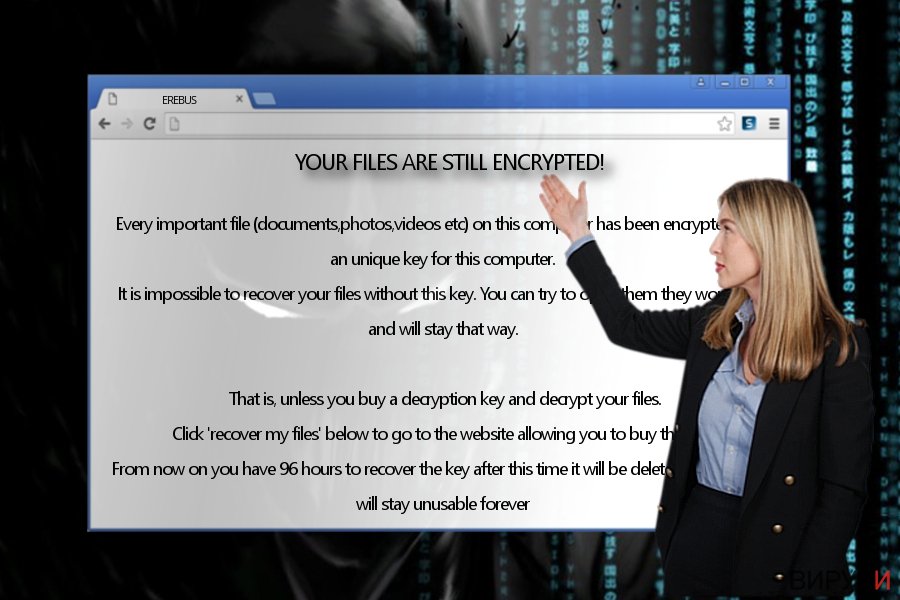
После Erebus свързва http://ipecho.net/plain и http://ipinfo.io/ за да идентифицира географското местоположение на потребителя. След това вирусът получава достъп до Tor мрежа и се свързва с Командния и контролния си сървър.
Не подценявайте рансъмуера, тъй като той изтрива моментните снимки на томовете (shadow volume copies), като по този начин не оставя почти никакви шансове на жертвата за възстановяване на информацията. В момента вирусът иска сравнително малък откуп – 0,85 BTC (90 щатски долара). Най-накрая стартира допълнително съобщение, което още веднъж информира потребителите за похищението на Erebus.
Files crypted! (Файловете са криптирани)
Every important file on this computer was crypted. Please look on your documents or desktop folder for a file called README.html for instructions on how to decrypt them. (Всеки важен файл на този компютър е криптиран. Моля потърсете в документите си или в папката работен плот файл на име README.html за инструкции как да ги декриптирате.)
Актуализация юни 2017: малуерът Erebus удря Южнокорейска компания за уеб хостинг
Описаният зловреден софтуер успешно зарази компанията за уеб хостинг Nayana в Южна Корея, което позволи на малуера да компрометира хиляди уеб страници. Рансъмуерната атака засегна стотици Linux сървъри и изглежда, че това е окуражило киберпрестъпниците да искат нелепо висок откуп – 10 биткойна, което е приблизително 26 000 щатски долара. Впоследствие те разбират, че сумата на откупа е твърде висока и я намаляват на 5.4 биткойна – приблизително 14 000 долара.
Рансъмуерът заключва бази данни, снимки и видео файлове. Компанията е публикувала няколко известия на официалната си уеб страница, които гласят, че се извиняват за неудобството и че властите разследват случая. Междувременно служителите на Nayana работят здраво за да помогнат на клиентите си да възстановят файловете си. Известно е и още, че компанията в момента преговаря сумата на откупа с киберпрестъпниците.
Известията, публикувани на официалната уеб страница на компанията предполагат, че киберпрестъпниците може да са дали добра отстъпка – едно от показаните известия съдържа част от съобщение от киберпрестъпниците с искане за 550 BTC. Измамниците дори показват сметка, доказваща, че компанията може да си позволи тази сума.
Начини на разпространение
За разлика от другите рансъмуерни инфекции, този вирус се концентрира върху фалшивата реклама за атаките си. И по-специално, той работи върху рекламите, които потребителите безразсъдно отварят. След това те биват пренасочени към домейн, който е заразен с RIG експлоатационен инструмент . Затова, когато жертвата се озове на такъв уеб сайт, въпрос на секунди е Erebus да похити компютъра и. За да избегнете или поне да намалите риска от кибер атака, инсталирайте подходяща програма за сигурност и я ставете да се заеме с виртуалната заплаха. Тя също ще ви помогне да откриете и други заплахи като троянски коне или по-безобидни похитители.
Премахване на вируса Erebus
За да премахнете успешно рансъмуера Erebus, ще имате нужда от инструмент за премахване на зловреден софтуер. За тази цел полезни са FortectIntego или Malwarebytes. Имайте предвид, че те трябва да бъдат актуализирани за да открият всички компоненти и записи в регистрите на заплахата. Едва след премахването може да насочите вниманието си към възстановяването на информацията. И най-накрая, пазете се от спам имейли, тъй като те доста често са преносители на криптиращи заплахи. Поддържайте софтуера си винаги актуализиран и внимателно сърфирайте в мрежата – така ще намалите опасността от заразяване не само с рансъмуера Erebus, но и с други крипто вируси.
Упътване за ръчно премахване на Erebus вируси
Рансъмуер: Инструкции за премахване на рансъмуер в Безопасен режим (Safe Mode)
Някои криптиращи заплахи заключват екрана на компютъра или спират основни системни функции. Много вероятно е настоящата заплаха да бъде от тях. В резултат на това може да се сблъскате с проблеми при премахването на Erebus. Затова тези инструкции (предназначени за потребители на Windows) ще ви помогнат да възстановите достъпа си.
Важно! →
Ръководството за ръчно премахване може да се окаже малко сложно за редовите компютърни потребители. Изискват се напреднали IT знания, за да се изпълни правилно (ако липсват или sа повредени важни системни файлове, това може да компрометира цялата операционна система Windows), а самото изпълнение може да отнеме часове. Затова силно препоръчваме да се използва описания по-горе автоматичен метод.
Стъпка 1. Влезте в Безопасен режим с мрежа/Safe Mode with Networking
Ръчното премахване на зловреден софтуер е най-добре да се направи в Безопасен режим/Safe Mode.
Windows 7 / Vista / XP
- Натиснете Start > Shutdown > Restart > OK.
- Когато компютърът ви стане активен, започнете да натискате бутона F8 (ако това не проработи, опитайте с F2, F12, Del и др. – всичко зависи от модела на дънната ви платка) многократно, докато видите прозореца Разширени опции за стартиране/Advanced Boot Options.
- От списъка изберете Безопасен режим с мрежа/Safe Mode with Networking.

Windows 10 / Windows 8
- Кликнете с десен бутон на мишката върху Start бутона и изберете Настройки/Settings.

- Скролнете надолу и изберете Актуализации и Сигурност/ Update & Security.

- В левия край на прозореца изберете Възстановяване/Recovery.
- Скролвате отново надолу, докато откриете Раздел за разширено стартиране/Advanced Startup section.
- Натискате Рестартирай сега/ Restart now.

- Изберете Отстраняване на неизправности/Troubleshoot.

- Отидете в Разширени опции/Advanced options.

- Изберете Настройки при стартиране/Startup Settings.

- Натиснете Рестартиране/Restart.
- Сега натиснете 5 или кликнете върху 5) Активирай Безопасен режим с мрежа/Enable Safe Mode with Networking.

Стъпка 2. Спрете съмнителните процеси
Мениджърът на задачите на Windows (Windows Task Manager) е полезен инструмент, който показва всички процеси, които протичат във фонов режим. Ако има процес, който се управлява от зловреден софтуер, трябва да го спрете:
- На клавиатурата натискате Ctrl + Shift + Esc за да стартирате Мениджъра за задачите/Windows Task Manager.

- Кликвате върху Повече информация/More details.
- Скролвате надолу до раздела Процеси във фонов режим/Background processes и търсите съмнителни процеси.
- С десен бутон на мишката кликвате и избирате Отворете местоположението на файла/Open file location.

- Връщате се обратно при процеса, кликвате с десен бутон и избирате Край на задачата/End Task.

- Изтрийте съдържанието на зловредната папка.
Стъпка 3. Проверете Startup програмите
- Натиснете Ctrl + Shift + Esc на клавиатурата, за да отворите Мениджъра на задачите/Windows Task Manager.
- Отидете в раздела Startup.
- Кликнете с десен бутон върху съмнителната програма и натиснете Деактивирай/Disable.

Стъпка 4. Изтрийте файловете на вируса
Файловете свързани със зловредния софтуер могат да бъдат открити на различни места в компютъра ви. По-долу ще видите инструкции, които ще ви помогнат да ги откриете:
- Напишете Disk Cleanup в полето за търсене на Windows и натиснете Enter.

- Изберете дялът, който искате да почистите (C: е основния ви дял по подразбиране и е много вероятно зловредните файлове да са точно в него).
- Скролнете през списъка с Файлове за изтриване/Files to delete и изберете следните:
Temporary Internet Files/Временни Интернет файлове
Downloads/Изтегляния
Recycle Bin/Кошче
Temporary files/Временни файлове - Изберете Почистете системните файлове/Clean up system files.

- Също така може да потърсите и за още зловредни файлове, скрити в следните папки (напишете ги в търсачката на Windows/Windows Search и натиснете Enter):
%AppData%
%LocalAppData%
%ProgramData%
%WinDir%
След като приключите, рестартирайте компютъра в нормален режим.
Премахнете Erebus, използвайки System Restore
В случай че автоматичното премахване не върви по план, изберете последния метод.
-
Стъпка 1: Рестартирайте компютъра си, за да Safe Mode with Command Prompt
Windows 7 / Vista / XP- Натиснете Start → Shutdown → Restart → OK.
- Когато компютърър Ви се активира, натиснете F8 няколко пъти, докато видите прозореца Advanced Boot Options
-
Изберете Command Prompt от списъка

Windows 10 / Windows 8- Натиснете Power в Windows логин екран. Сега натиснете и задръжте Shift, което е на клавиатурата Ви, и след това натиснете Restart..
- Сега изберете Troubleshoot → Advanced options → Startup Settings и накрая натиснете Restart.
-
След като компютърът Ви е активен, изберете Enable Safe Mode with Command Prompt в Startup Settings прозореца.

-
Стъпка 2: Рестартирайте системните си файлове и настройки
-
След като се появи Command Prompt прозорец, въведете cd restore и кликнете Enter.

-
Сега напишете rstrui.exe и натиснете Enter отново..

-
Когато се появи нов екран, натиснете Next и изберете Вашия restore point преди инфекцията с Erebus. След това натиснете Next.


-
Сега кликнете Yes, за да започни system restore.

-
След като се появи Command Prompt прозорец, въведете cd restore и кликнете Enter.
Бонус: Възстановяване на информацията
Представеното по-горе ръководство има за цел да ви помогне да премахнете Erebus от компютъра си. За да възстановите криптираните си файлове ви препоръчваме използването на подробно ръководство, изготвено от специалистите по компютърна сигурност на virusi.bg?За съжаление заключените файлове на Linux системи могат да бъдат възстановени единствено от резервни копия. Ако не разполагате с такива, може никога да не си върнете файловете.
Ако файловете ви са криптирани от Erebus, може да използвате няколко начина за тяхното възстановяване:
Няма налични декриптиращи инструменти за Erebus
Накрая, винаги трябва да мислите за защита от крипто-рансъмуери. За да защитите компютъра си от Erebus и други рансъмуери, използвайте добър анти спайуер, като например FortectIntego, SpyHunter 5Combo Cleaner или Malwarebytes
Препоръчано за Вас
Не позволявайте на правителството да ви шпионира
Правителствата имат много причини за проследяване на потребителски данни и шпиониране на гражданите, затова е добре да се замислите и да разберете повече за съмнителните практики за събиране на информация. За да избегнете нежелано проследяване или шпиониране, трябва да бъдете напълно анонимни в Интернет.
Може да изберете различно местоположение, когато сте онлайн и имате достъп до желани материали без ограничение на специфично съдържание. Може да се радвате на Интернет връзка без рискове да бъдете хакнати, като използвате VPN услугата Private Internet Access.
Управлявайте информацията, която може да бъде използвана от правителството или трети страни и сърфирайте в мрежата без да бъдете шпионирани. Дори да не участвате в някакви незаконни дейности или се доверявате на избора си на услуги и платформи, имайте едно наум за собствената си сигурност и вземете превантивни мерки като използвате VPN услуга.
Архивиране на файлове в случай на атака на зловреден софтуер
Компютърните потребители могат да понесат различни загуби, които се дължат на кибер инфекции или на техни собствени грешки. Софтуерни проблеми, причинени от зловреден софтуер или загуба на информация, дължаща се на криптиране, могат да доведат до различни последици за устройството ви или дори до непоправими щети. Когато разполагате с адекватни актуални резервни файлове лесно може да се възстановите след подобен инцидент и да се върнете към работата си.
Актуализациите на резервните файлове след всяка промяна в устройството са изключителни важни, за да може да се върнете на точното място, на което сте спрели работа, когато зловреден софтуер или друг проблем с устройството е причинило загуба на информация или е прекъснало работата ви.
Когато разполагате с предишна версия на важен документ или проект, може да избегнете чувството на безсилие и стреса. Доста е полезно в случай на изненадваща зловредна атака. Използвайте Data Recovery Pro за възстановяване на системата.





















